パソコンはWindows7、パソコンはLenovo(型番は調べ方がわからないため不明です)
ペンタブレットはワコム、PenTablet_5.2.4-6.exeをインストールしています。
上記のやり方で試しました。Gペンはいいようです。薄い鉛筆も初期設定に戻しましたが変わらずペンを離した時にハネがついてくる現象があります。

CLIP STUDIO PAINTのみんなに聞いてみよう
|
ペンタブレット
線を引き終わってペンを離すと線が付いてきます |
|
|
分かりにくいですが、ペンを引いて離そうとすると引き終わった線がハネます。 ペンについてくる様な感覚です。 タブレットをアンインストールしてインストールし直しましたが変わりません。 画像は薄い鉛筆で引いた線です。ペン先が上手くはねません。他のペンでもなります。(一番感じるのは薄い鉛筆) 消しゴム硬めでも同じようになりました。 設定が間違っているのでしょうか?よろしくお願いします。 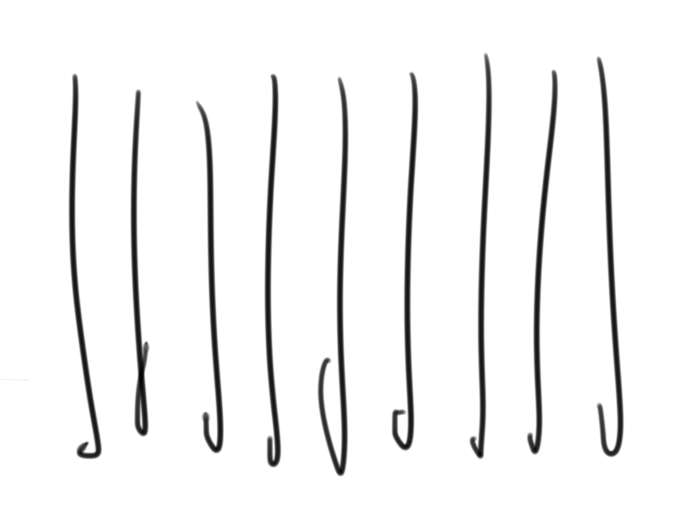 ------------------------------------------------------------ ■バージョン: ※[ヘルプ]メニュー→[バージョン情報]で確認できます。 ■グレード DEBUT( ) PRO( ) EX( ) ■OS Windows XP( ) Windows Vista( ) Windows 7 ( ) Windows 8( ) Windows 8.1( ) MacOS X 10.5( ) MacOS X 10.6( ) MacOS X 10.7( ) MacOS X 10.8( ) MacOS X 10.9( ) MacOS X 10.10( ) その他( ) ■ペンタブレット Intuos Pro( ) Intuos Comic( ) Intuos( ) Intuos4( ) Intuos5( ) Cintiq( ) Bamboo Fun( ) Bamboo Comic( ) XP-Pen( ) Mousepad Tablet( ) その他( ) ■ペンタブレット モデル名(型番): ドライバのバージョン: ------------------------------------------------------------ |

以下の点につきましてお知らせを頂けますでしょうか。
・CLIP STUDIO PAINTのグレードとバージョンをお知らせください。
※[ヘルプ]メニュー → [バージョン情報]で確認できます。
・ご使用のパソコンのOSをお知らせください。
・ご使用のパソコンのメーカー名と型番をお知らせください。
・ご使用のペンタブレットのメーカー名と型番、ドライババージョン
をお知らせください。
・以下の操作をして、描画した際に同じ状態かお知らせください。
1.[ファイル]メニュー→[新規]を選択してください。
2.表示される画面で[単位]を[px]、[幅][高さ]を1000にして、
[OK]ボタンを押してください。
3.[ツール]パレットで[ペン]を選択し、[サブツール]パレットで
[Gペン]を選択してください。
4.[ツールプロパティ]パレットにてパレット右下にある
[初期設定に戻す]ボタンをお知らせください。
5.今回掲載いただいた画像と同様に描画を行って頂き、現象が
発生するかご確認下さい。
※発生した場合はその状態でCLIP STUDIO PAINTの画面全体の
スクリーンショットを撮影し、掲載をお願いします。
なお、スクリーンショットの取得手順は下記の通りとなります。
(Windowsの場合)
1.キーボードの[PrintScreen]または[Prt Sc]とキートップに表示されて
いるキーを押します。
2.[Windows スタート]メニューをクリックし、[すべてのプログラム]の
[アクセサリ]から[ペイント]を選択します。
3.[ペイント]というアプリケーションが起動します。
4.[編集]メニューから[貼り付け]を選択します。
5.[PrintScreen]キーを押したときの画面のイメージが貼り付けられます。
6.[ファイル]メニューから[上書き保存]を選択し、デスクトップなど適当な
場所にファイルを保存します。
ファイル形式はJPEGなどを選択してください。
(MacOSXの場合)
[Command]+[Shift]+[3]キーを同時に押します。
(この場合、テンキーの[3]キーではなく、文字キーの[3]キーを使います。)
デスクトップに「ピクチャ 1」などの名前の画像ファイルが生成されます。
よろしくお願いいたします。